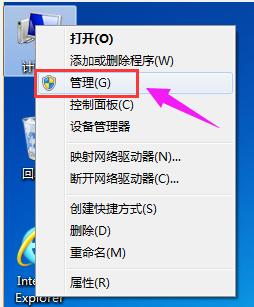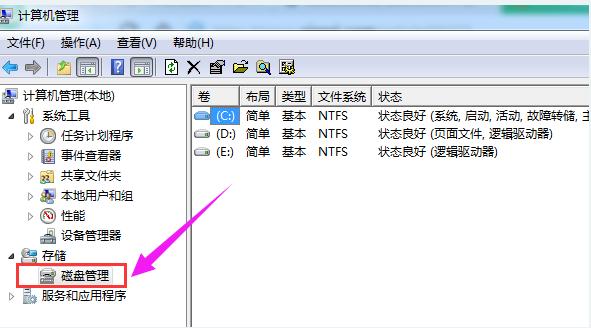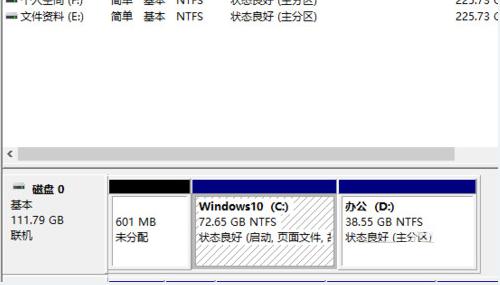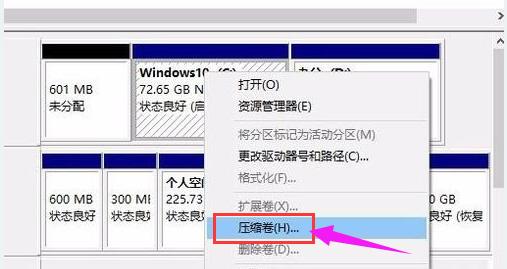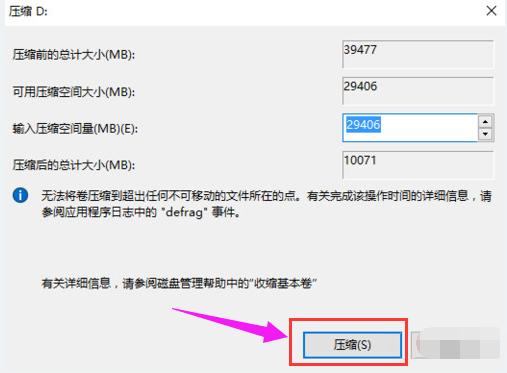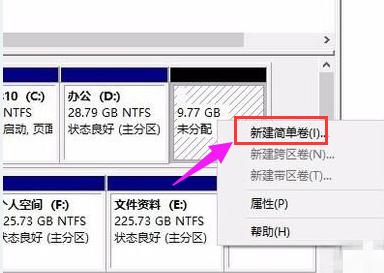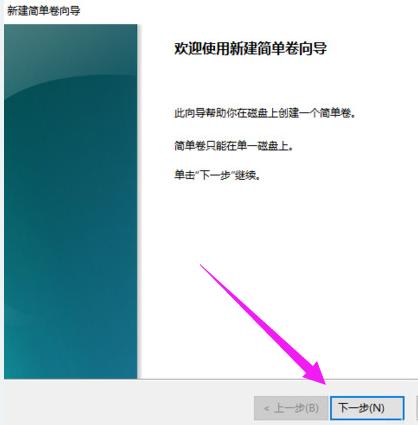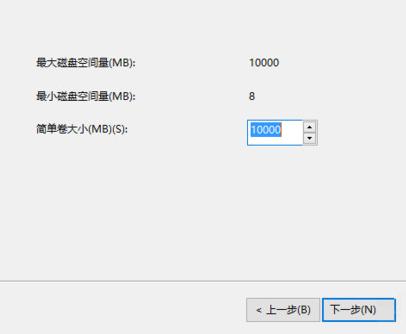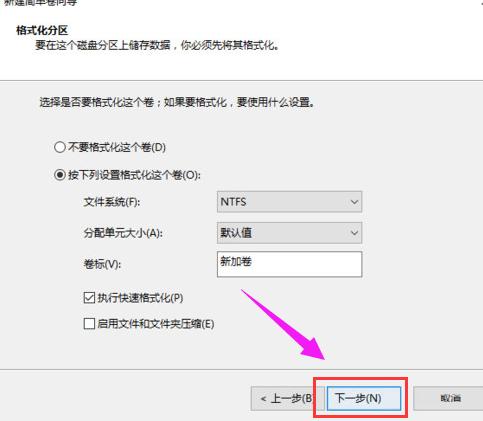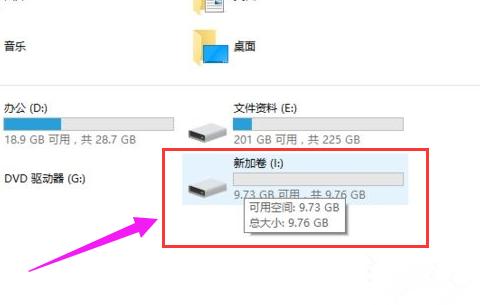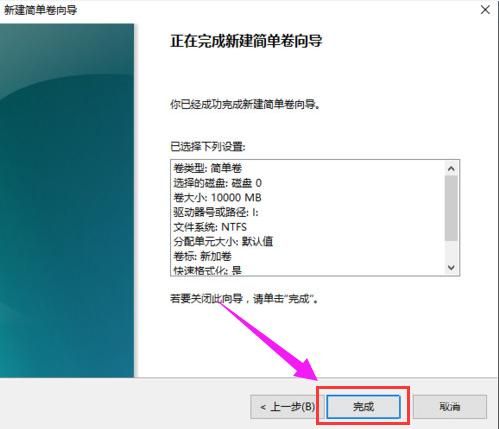推薦系統(tǒng)下載分類: 最新Windows10系統(tǒng)下載 最新Windows7系統(tǒng)下載 xp系統(tǒng)下載 電腦公司W(wǎng)indows7 64位裝機萬能版下載
win10分盤,本文教你win10硬盤怎樣分區(qū)
發(fā)布時間:2022-09-02 文章來源:深度系統(tǒng)下載 瀏覽:
|
Windows 10是美國微軟公司研發(fā)的跨平臺及設(shè)備應(yīng)用的操作系統(tǒng)。是微軟發(fā)布的最后一個獨立Windows版本。Windows 10共有7個發(fā)行版本,分別面向不同用戶和設(shè)備。截止至2018年3月7日,Windows 10正式版已更新至秋季創(chuàng)意者10.0.16299.309版本,預(yù)覽版已更新至春季創(chuàng)意者10.0.17120版本 win10系統(tǒng),作為最新的新系統(tǒng),很多人喜歡安裝上win10來嘗鮮,而新安裝了win10系統(tǒng)的朋友,很多人都不太會用,就連分區(qū)也不知道如何分。對于win10系統(tǒng)分區(qū)不滿意應(yīng)該如何是好呢?那么win10如何分區(qū)?下面,小編這就來跟大家探索win10硬盤分區(qū)的圖文操作。 Win10系統(tǒng)已經(jīng)發(fā)布了一段時間了,有的用戶已經(jīng)在體驗中了。很多人都還不太會用,畢竟是新的系統(tǒng)。就拿磁盤分區(qū)這個問題來說吧,該怎么重新進行磁盤分區(qū)呢?這是很多的用戶都想要知道的,為此,小編就給大家?guī)砹藈in10硬盤分區(qū)的操作。 win10硬盤怎么分區(qū) 右鍵點擊“我的電腦”,然后選擇“管理”。
硬盤分區(qū)圖-1 彈出的窗口中,選擇“磁盤管理”。
硬盤分區(qū)圖-2 在窗口的右下邊可以看到磁盤,選擇要分區(qū)的磁盤,右鍵點擊,
硬盤圖-3 然后選擇“壓縮卷”。
硬盤分區(qū)圖-4 系統(tǒng)會計算出可以壓縮空間,輸入你需要壓縮空間,然后點擊:壓縮。
硬盤分區(qū)圖-5 壓縮完成后,會看到一個未分配的分區(qū),右鍵點擊,選擇“新建簡單卷”。
硬盤圖-6 點擊“下一步”
硬盤分區(qū)圖-7 再點擊“下一步”
win10圖-8 為新建的簡單卷選擇磁盤的格式,一般選擇“NTFS”就好了 點擊“下一步”
硬盤分區(qū)圖-9 可以在我的電腦看到新建的分區(qū)了
系統(tǒng)分區(qū)圖-10 點擊完成。
硬盤圖-11 以上就是win10硬盤分區(qū)的圖文操作。 新技術(shù)融合:在易用性、安全性等方面進行了深入的改進與優(yōu)化。針對云服務(wù)、智能移動設(shè)備、自然人機交互等新技術(shù)進行融合。Windows 10所新增的Windows Hello功能將帶來一系列對于生物識別技術(shù)的支持。除了常見的指紋掃描之外,系統(tǒng)還能通過面部或虹膜掃描來讓你進行登入。當(dāng)然,你需要使用新的3D紅外攝像頭來獲取到這些新功能。 |